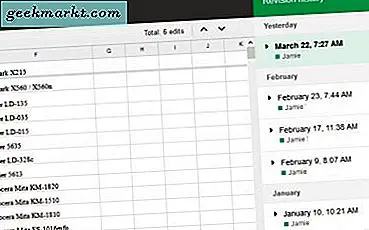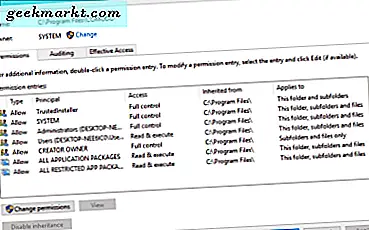Om du är ett litet företag som arbetar inom teknisk support eller kundservicedomän är det ganska vanligt att hjälpa dina kunder via fjärrskrivbord. I allmänhet, när det gäller affärsverksamhet, kräver majoriteten av programvaran att du köper bulkaffärer. Även den gamla gamla TeamViewer är endast tillgänglig gratis för icke-kommersiell användning. Om du ansluter den till 6 eller 7 olika datorer blockeras den för att "inte spela rättvis". Med det sagt, om dina behov inte är så krävande så finns det en hel del gratis fjärrskrivbordsapplikationer som får jobbet gjort med glans.
För att komma igång är här några av de bästa gratis programvarorna för fjärrskrivbord för småföretag.
Läsa:Letar du efter alternativ till TeamViewer?
Gratis programvara för fjärråtkomst
1. Windows fjärrskrivbord
Windows har en inbyggd fjärrkontrollfunktion som låter dig styra alla Windows-system över nätverket med hjälp av fjärrskrivbordsfunktionen. Liksom alla program för fjärrskrivbord finns Windows Remote Desktop i två delar. dvs. fjärrskrivbordsservern och fjärrskrivbordsklienten. Klienten är tillgänglig i alla Windows-versioner som Home, Professional och Enterprise. Fjärrskrivbordsservern är dock endast tillgänglig i Pro- och Enterprise-versionerna av Windows.
Fjärrkontrollen använder RDP (Remote Desktop Protocol) för att ansluta två system via nätverket. En av de största fördelarna med RDP är att den är utformad för att fungera effektivt på långsamma anslutningar. Som standard använder protokollet RC4-kryptering för att kryptera dataanslutningen. Om det behövs kan du till och med växla mellan 56 och 12-bitars chiffer.
Funktionerna i Windows Remote Desktop inkluderar men inte begränsat till effektiv bandbreddshantering, urklippskartläggning, utskriftsomdirigering, tangentbordskoppling, ljudomdirigering, nätverksbelastningsbalansering, fjärrfilöverföring etc.
Om du redan använder Windows Pro eller Enterprise-versionen och inte har något emot bristen på avancerade funktioner som text eller röstchatt över fjärranslutningen, är Windows Remote Desktop ganska bra på vad det gör.
Läsa:7 sätt att få åtkomst till din dators filer via internet

2. Zoho Assist
Zoho är en gratis webbaserad CRM (Customer Relationship Management) som är en av de största konkurrenterna för GSuite. Som en CRM har Zoho flera olika affärsmoduler som Mail, Lead Management, Canvas, Analytics, Sales Management, webbformulär, Process Management, etc. En av dem som är redo att använda moduler är Zoho Assist som gör att du kan fjärrstyra datorer via ett nätverk. Precis som Windows Remote Desktop finns Zoho Assist i både klient- och servervarianter.
Zoho Assist har alla grundläggande funktioner som du kan förvänta dig av programvara för fjärrskrivbord. Av alla funktioner är den jag verkligen gillar obevakad datoråtkomst. Om du inte vet, kan den obevakade åtkomsten styra en dator över nätverket utan att någon person sitter fysiskt på klientsidan. Andra funktioner inkluderar delning av Urklipp, användarhantering, UAC-kompatibilitet, organisationsregler, snabbchatt etc.
Tänk på att den kostnadsfria versionen av Zoho Assist är begränsad till en samtidig session och en fjärrtekniker vid varje given tidpunkt.
Kolla in Zoho Assist

3. ConnectWise Control
När det gäller fjärrskrivbordsapplikationer för små företag är ConnectWise Control en av de mest och funktionsrika. En av de bästa sakerna med ConnectWise är att den erbjuder supersnabb anslutning till fjärrkontrollen. Naturligtvis är anslutningen helt krypterad med AES 256-bitars kryptering och är också kompatibel med Windows UAC (User Access Control).
För att komma igång, gör bara klienten att installera den kompatibla klientappen och initiera sedan anslutningen från din server. Eftersom tjänsten huvudsakligen riktar sig till företagskunder erbjuder ConnectWise Control detaljerad åtkomstkontroll för användare. Om det behövs kan du också ställa in individuella behörigheter per session.
Andra funktioner i ConnectWise Control inkluderar obevakad åtkomst, granskningsrapporter, säkra sessionskoder, Android- och iOS-appar, tilläggsstöd etc. Tänk på att gratisanvändare är begränsade till en anslutning, en fjärrtekniker och en samtidig session.
För avancerade funktioner som stöd för ett ökat antal samtidiga anslutningar och samtidiga sessioner, stöd för Urklipp, filöverföring, wake-on-LAN, chattstöd, sessionsutlösare etc. måste du prenumerera på en av deras betalda planer.
Kolla in ConnectWise Control

4. AeroAdmin
AeroAdmin är ett annat gratis och funktionsrikt program för fjärrskrivbord för småföretag. Precis som ConnectWise är AeroAdmin utformad för att ansluta till fjärrdatorn så snabbt och effektivt som möjligt samtidigt som du krypterar data och anslutning. Av alla funktioner som tillhandahålls av AeroAdmin är den jag gillar klientens förmåga att skicka ett SOS-meddelande. När en klient skickar det levereras SOS-meddelandet via e-post och du kan initiera anslutningen direkt. Som du kan gissa är den här funktionen ganska användbar i miljöer där du behöver hjälpa klienten så snart som möjligt vid behov.
Som en gratis användare kan du ansluta till datorer över olika LAN och bakom NAT. Dessutom får du också tillgång till andra funktioner som obevakad åtkomst, fjärrstart, urklippssynkronisering, stöd för systemnycklar etc.
Med detta sagt är vissa avancerade funktioner som proxysupport, filöverföring, chatt, etc. endast tillgängliga för betalda användare.
Kolla in AeroAdmin

5. Fjärrhjälpmedel
Jämfört med alla ovanstående applikationer erbjuder Remote Utilities fler funktioner för sina användare under gratis licens. Till exempel har du full tillgång till centraliserad behörighetshantering, multitasking, delad åtkomst där flera tekniker kan ansluta till ett enda system, direktanslutning, obevakad åtkomst, dra och släpp filöverföring, fjärrutskrift, skärminspelning, urklippssynkronisering etc. Dessutom kan du ha din egen server för fjärranslutningar och synkronisering av adressböcker.
De enda begränsade funktionerna är premiumstöd, tyst installation och antalet slutpunkter för varje tekniker. Som en gratis användare är varje tekniker begränsad till tio slutpunkter vid varje given tidpunkt.
Allt som allt, om du letar efter en gratis tjänst som ger dig de flesta funktionerna gratis samtidigt som det är lätt att använda i professionella miljöer, så ge Remote Utilities ett försök.
Kolla in Remote Utilities

6. UltraVNC
UltraVNC är en gratis, lätt och öppen källkodsapplikation för fjärrskrivbord. Nu, jämfört med andra applikationer på den här listan, är UltraVNC ganska grundläggande och inte så lätt att använda. Det är dock ganska lätt och fungerar snabbt. Så länge du inte behöver funktioner som obevakad åtkomst, urklippssynkronisering eller avancerade rapporter, är UltraVNC ganska bra på vad den gör. Naturligtvis har den grundläggande funktioner som filöverföring, anslutningskryptering och en snabb chatt.
Enkelt uttryckt, om du letar efter en gratis och öppen källkod fjärrskrivbordsapplikation är UltraVNC något för dig.
Kolla in UltraVNC

7. LiteManager
LiteManager är ännu en gratis fjärrskrivbordsprogramvara som är ganska jämförbar med Remote Utilities när det gäller den kostnadsfria funktionsuppsättningen. Förutom de vanliga funktionerna som filöverföring, dra och släpp-stöd, kryptering och urklippssynkronisering, erbjuder LiteManager också fjärruppgiftshanterare, IP-filtrering, ljudfångst, händelseloggar, fjärrinstallation, en snabb chatt, energihantering etc.
Dessutom är användargränssnittet också nybörjarvänligt och lätt att komma igång. Även om den fria versionen begränsar dig från att använda den på mer än 30 datorer vid en given tidpunkt, är gränsen ganska anständig för ett litet företag. Faktum är att 30 datorer är mycket mer än vad Remote Utilities erbjuder.
Så om du vill hantera fler datorer samtidigt som du har tillgång till avancerade funktioner rekommenderar jag att du går med LiteManager.
Kolla in LiteManager

8. Chrome Remote Desktop
Om allt du behöver är en enkel fjärranslutning för att styra den andra datorn, är Chrome Remote Desktop, av Google, ett ganska bra val. Eftersom allt du behöver göra är att installera ett enkelt Chrome-tillägg fungerar det oavsett vilket operativsystem det är. Men jämfört med andra applikationer i den här listan är Chrome Remote Desktop mycket begränsat. Det fungerar till exempel bara om klienten har Chrome installerat i sitt system. Dessutom saknas viktiga funktioner som filöverföring, chattfunktioner och du kan inte skicka systemgenvägar.
Läsa:5 sätt att använda din Android som andra bildskärm för din dator
Med detta sagt, om allt du behöver är en grundläggande fjärranslutning som låter dig ha grundläggande kontroll medan du tittar på fjärrskärmen är Chrome Remote Desktop det bästa valet.
Kolla in Chrome Remote Desktop

Wrapping Up: Gratis fjärråtkomstprogramvara
Om du vill hantera flera användare åt gången rekommenderar jag att du går med LiteManager eller Remote Utilities. Om du letar efter programvara med öppen källkod är UltraVNC något för dig. För avancerade rapporter och fjärrstartfunktioner är AeroAdmin och ConnectWise ett bra val. Windows Remote Desktop är användbart om du inte vill installera programvara från tredje part. Slutligen, om allt du behöver är en grundläggande fjärranslutning så får Chrome Remote Desktop jobbet gjort.
Det är allt för nu. Om du tror att jag saknade någon av dina favoritapplikationer för fjärrskrivbord för småföretag, kommentera nedan och dela dem med mig.
Läsa:5 appar för fjärrkontroll Android-telefon från PC (USB och WiFi)